Verkoopfactuur
Op deze pagina vindt u veelgestelde vragen over het aanmaken en opvragen van verkoopfacturen in Care4Commerce en Care4Fresh.
Spring direct naar één van de vragen met antwoord:
- #1: Kan een factuur automatisch worden aangemaakt?
- #2: Hoe kan er worden opgevraagd welke facturen in een bepaalde periode zijn aangemaakt?
- #3: Hoe maak ik een overzicht van openstaande facturen van een debiteur?
- #4: Hoe maak ik een overzicht van de ouderdom van nog niet betaalde facturen?
- #5: Hoe geef ik aan dat een factuur is betaald?
- #6: Hoe geef ik aan dat een factuur toch niet is betaald?
- #7: Hoe geef ik aan dat een factuur oninbaar is?
- #8: Hoe kan ik zien op welke manier een factuur is betaald?
- #9: Waar kan ik de vervaldatum van een factuur zien?
#1: Kan een factuur automatisch worden aangemaakt?
Nee, facturen kunnen alleen worden gemaakt in de module Factuur via de menuknop Factuur aanmaken….
#2: Hoe kan er worden opgevraagd welke facturen in een bepaalde periode zijn aangemaakt?
Ga in de module Debiteur naar menu Rapportage > Overzicht per betaalwijze en factuur:
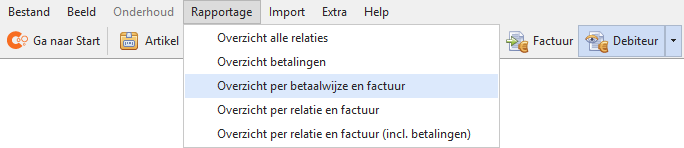
Bij de rapportageopties kunt u filteren op de periode (Factuurdatum vanaf en Factuurdatum t/m) en eventueel Betaalwijze. Het resultaat is dat u per factuurdatum en per betaalwijze een opsomming ziet van de facturen in de opgegeven periode, met tot slot een eindtotaal.
#3: Hoe maak ik een overzicht van openstaande facturen van een debiteur?
Een overzicht van openstaande facturen kan alleen vanuit Care4Commerce of Care4Fresh worden gemaakt als daar is bijgehouden welke facturen betaald zijn (zie Hoe geef ik aan dat een factuur is betaald?). Als dat niet is gedaan moeten openstaande facturen vanuit het financiële systeem worden gerapporteerd.
Als het overzicht voor de debiteur bestemd is kunt u deze in de module Debiteur opvragen of een betalingsherinnering aanmaken.
Voor eigen gebruik kunt u in de module Debiteur gaan naar menu Rapportage > Overzicht per relatie en factuur (incl. betalingen). Bij de rapportageopties kunt u filteren op de betreffende relatie en op de betaalstatus ‘1 - Openstaand’. Zie hieronder een instructie voor het opvragen van openstaande facturen:
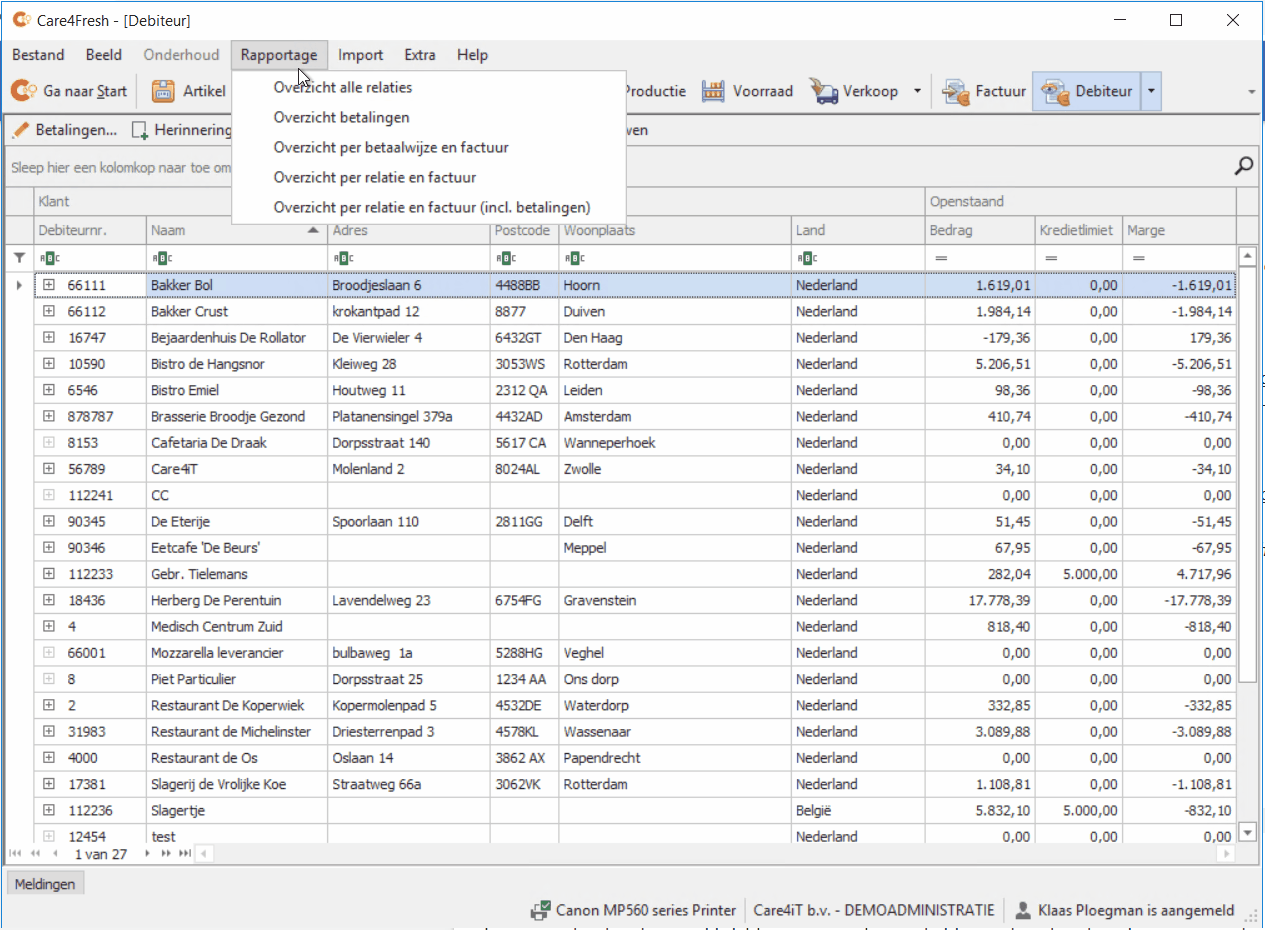
#4: Hoe maak ik een overzicht van de ouderdom van nog niet betaalde facturen?
Er is geen standaardoverzicht dat hierin voorziet, maar het kan wel op de volgende manier worden gemaakt:
- Ga naar de module Debiteur en klik op de menuknop Herinneringen aanmaken…
- Klik op de knop Volgende.
- Selecteer de 1e herinnering- of 2e herinnering-optie en vul het aantal dagen in dat de facturen minimaal open moeten staan.
- Klik op de knop Volgende.
- Selecteer in het volgende scherm alle openstaande facturen en klik op de knop Selectie afdrukken…
#5: Hoe geef ik aan dat een factuur is betaald?
- Ga naar de module Debiteur en klik op de menuknop Betalingen…
- Selecteer in het Betaling-scherm de betreffende factuur en klik op de knop Volgende.
- Geef het betaalde bedrag op en kies de betaalwijze.
- Het systeem bepaalt automatisch de nieuwe betaalstatus.
- Klik op de knop Opslaan; u blijft in het betalingscherm en kunt de volgende factuur selecteren:
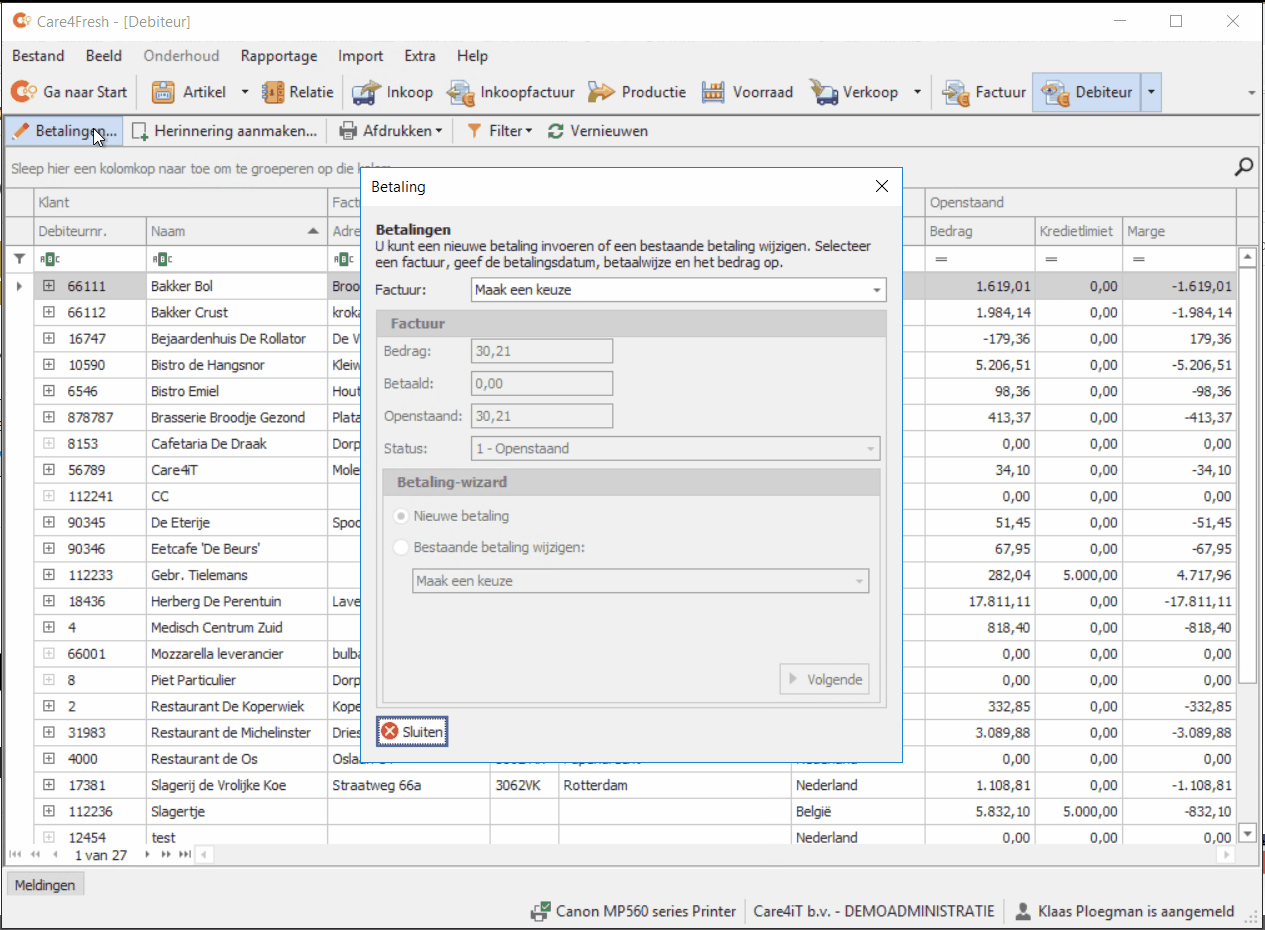
- Klik op de knop Sluiten als alle betalingen zijn verwerkt.
U kunt ook eerst de betreffende factuur in het detailgrid van de debiteur selecteren en dan op de menuknop Betalingen… klikken.
#6: Hoe geef ik aan dat een factuur toch niet is betaald?
- Ga naar de module Debiteur en zet het vinkje aan bij het filter Toon volledig betaald:

- Zoek de debiteur op in het grid waarvan u de betaling wilt corrigeren.
- Klik aan de linkerzijde op het [+]-knopje.
- Selecteer in het detailgrid onder het tabje Facturen de betreffende factuur.
- Klik in de menubalk op Betalingen….
- Klik op de knop Volgende.
- Vul bij het eerder betaalde bedrag negatief in en geef een betaalwijze op:
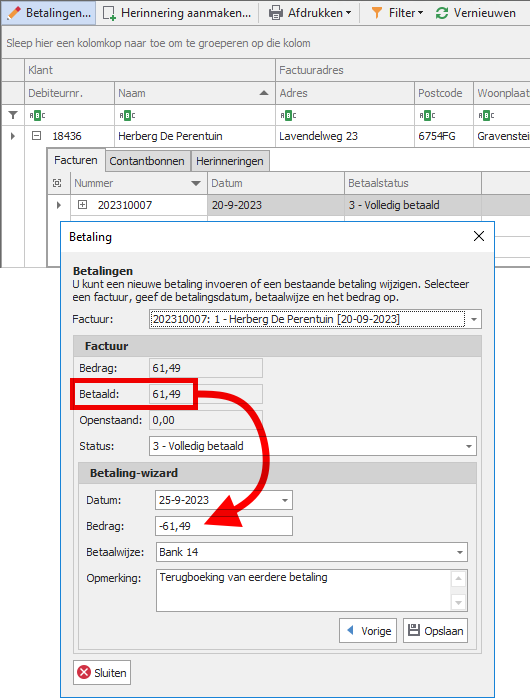
- Klik op de knop Sluiten.
#7: Hoe geef ik aan dat een factuur oninbaar is?
- Ga naar de module Debiteur en klik op de menuknop Betalingen…
- Selecteer in het Betaling-scherm de oninbare factuur en klik op de knop Volgende.
- Pas de Status van de factuur aan naar ‘4 - Oninbaar’ en klik op Opslaan.
- Klik op Ja bij de vraag of u de status wilt wijzigen naar ‘4 - Oninbaar’.
U kunt ook eerst de betreffende factuur in het detailgrid van de debiteur selecteren en dan op de menuknop Betalingen… klikken.
#8: Hoe kan ik zien op welke manier een factuur is betaald?
Ga in de module Debiteur naar menu Rapportage > Overzicht per betaalwijze en factuur:
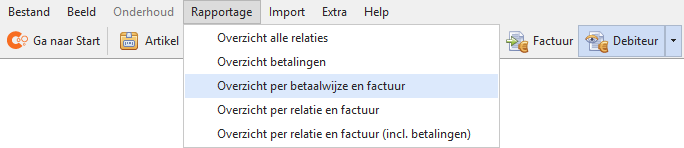
Bij de rapportageopties kunt u filteren op de periode (Factuurdatum vanaf en Factuurdatum t/m). Het resultaat is dat u per factuurdatum en per betaalwijze een opsomming ziet van de facturen in de opgegeven periode, met tot slot een eindtotaal.
In de module Factuur is niet te zien op welke manier een factuur betaald is.
#9: Waar kan ik de vervaldatum van een factuur zien?
U kunt de vervaldatum zien in het herinneringsoverzicht.
- Ga naar module Debiteur en klik op de menuknop Herinnering aanmaken…
- Volg de wizard: vul Aantal dagen openstaand in en klik op de knop Volgende.
- Selecteer de facturen waarvan u de vervaldatum wilt zien en klik op de knop Selectie afdrukken…
- U ziet nu in het afdrukvoorbeeld de vervaldatum van de factuur.